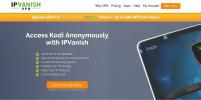Hogyan telepítsük a rosszindulatú Kodi-összeállítást
A Kodi nyílt forráskódú médiaközpontját annyira vonzóvá teszi, hogy hány testreszabható funkciót bocsát az Ön rendelkezésére. Szeretne bővítményeket hozzáadni? Csípés a megjelenés? A teljes felület javítása a egyedi Kodi épít? Nincs mit! Csak töltse le a megfelelő szoftvert, és máris jó is lehet. Ingyenes, biztonságos és meglepően könnyű megtenni.
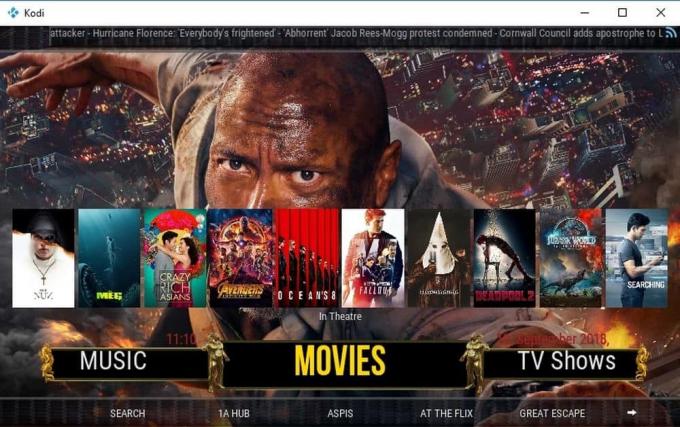
Az összeállítások és a beépített felületek olyan összes konverzió, amelyek a Kodi felhasználók számára gyors és kényelmes módszert kínálnak a kiegészítők gyűjteményének egyetlen erőforrásból történő telepítésére. Nem kell sokféle fájlt nyomon követnie, és egyenként telepítenie. Ehelyett adjon hozzá egyetlen repot, ragadja meg a készítményeket, és készen áll néhány film megnézésére.
A jó konstrukció megtalálása néha magas megrendelés, különösen elavult vagy törött épületek esetén, amelyek dominálnak a piacon. A Nefarious Kodi build az egyik legmegbízhatóbb prémium Kodi verzió, amelyet telepíthet, és mindent biztosít, amire percek alatt szükség van a streaming elindításához.
30 napos pénz-visszafizetési garancia
A Kodi használata előtt szerezzen be egy jó VPN-t, hogy biztonságban maradjon
A Kodi és felhasználói fokozott ellenőrzés alatt állnak. Míg Maga Kodi hihetetlenül biztonságos, könnyen használható és teljesen legális, abban az pillanatban, amikor nem hivatalos kiegészítőt telepít vagy épít, akkor kockáztatja, hogy illegálisan fér hozzá a tartalomhoz, gyakran az Ön hozzájárulása vagy ismerete nélkül. Ez arra késztette számos internetszolgáltatót, hogy gátolja a Kodi letöltését vagy akár a szerzői jogok megsértéséről szóló értesítéseket küldjön a felhasználóknak.
A jó hír, hogy megbízható VPN segítségével könnyű megvédeni az ilyen fenyegetéseket. A virtuális magánhálózatok az eszközét elhagyó minden adatcsomagot titkosítanak, így senki sem tudja megmondani, hogy ki vagy, amit néz. A VPN segítségével bármit kívántnak közvetíthet a Kodi-on keresztül anélkül, hogy aggódnia kellene a fojtás vagy a szerzői jogi értesítések miatt. Csak futtasson egy alkalmazást a háttérben, és élvezze.
A legjobb VPN a Kodi számára - IPVanish

Kétségtelen, hogy a Kodi-val legjobban használható VPN IPVanish. Minden alkalommal biztonságban kell maradnia, amikor csatlakozik az internethez, de nem engedheti meg magának, hogy elveszíti a sebességét, különösen, ha élvezi a HD és 4K film tartalom streamingjét. Az IPVanish egyike azon kevés VPN-eknek a piacon, amelyek megtalálják a megfelelő egyensúlyt a gyors letöltés és az erős titkosítás között. Az IPVanish segítségével áttörheti a cenzúra blokkjait, hozzáférhet a földrajzilag korlátozott tartalmakhoz, név nélkül letöltheti a torrenteket, és biztonságosan és magántulajdonban tudja elérni az összes Kodi kiegészítőt.
Az IPVanish által nyújtott legjobb szolgáltatások közé tartozik a 256 bites AES titkosítás, a DNS szivárgás elleni védelem és az automatikus megszakító kapcsoló. Sőt, meghökkentő választása van, több mint 1000 különböző proxykiszolgálóról, amelyek 60 különböző országban találhatók, korlátlan sávszélességet, sebességkorlátozást és fojtást nem igényel. Mindezt egy szigorú nulla naplózási garancia alátámasztja, amely törli az online tevékenysége nyomát.
Tudjon meg többet a IPVanish teljes áttekintés.
Az IPVanish 7 napos pénz-visszafizetési garanciát kínál, ami azt jelenti, hogy van egy hete a kockázatmentes teszteléshez. Kérjük, vegye figyelembe, hogy Addiktív tippek az olvasók itt egy hatalmas 60% -ot megtakaríthat az IPVanish éves tervében, így a havi árat csak 4,87 dollárra csökkenti havonta.
A rosszindulatú Kodi Build telepítése előtt ...

A Kodi kiegészítők, tárolók és építmények telepítése nagyon egyszerű folyamat. Néhány előfeltételnek meg kell felelnie, mielőtt felveheti őket készülékére. Kövesse az alábbi lépéseket a Kodi telepítésének előkészítéséhez és rögzítéséhez, hogy ne veszítsen el adatot.
Kapcsolja be a Külső letöltéseket
Többféle módszer létezik a kiegészítő és a tématartalom telepítésére a Kodi-ba. Mi inkább a „külső források” módszerét részesítjük előnyben, mivel ez rendben tartja a dolgokat, és könnyen elvégezhető minden platformon, beleértve a set top TV dobokat és az okostelefonokat. A telepítés előtt kapcsolja át a Kodi említett beállításait a külső letöltések engedélyezéséhez.
- Menjen a Kodi főmenüjéhez, majd kattintson a fogaskerék ikonra a Rendszer menü.
- Menj Rendszerbeállítások majd kattintson a gombra Add-ons.
- Kattintson a mellette lévő csúszkara Ismeretlen források. Ügyeljen arra, hogy jobbra nézzen.
- Fogadja el a figyelmeztető üzenetet.
Megjegyzés: A Nefarious build olyan kiegészítőket tartalmaz, amelyek folyamatosan változó forrásokhoz kapcsolódnak, így lehetetlenné teszi az egyes integritásának és jogszerűségének ellenőrzését. Az addiktív tippek nem engedik el, és nem ösztönzik a szerzői jogi korlátozások megsértését. Kérjük, vegye figyelembe a törvényeket, az áldozatokat és a kalózkodás kockázatát, mielőtt a szerzői joggal védett anyaghoz engedély nélkül hozzáférne.
A Kodi-beállítások biztonsági mentése
A Nefarious és más összetevők telepítése azt jelenti, hogy a Kodi tartalmát át kell keverni. A legtöbb építkezés nem fogja visszafordíthatatlanul módosítani a szoftvert, de abban az esetben, ha valami rosszul fordul elő, akkor azt akarja, hogy a lehető leggyorsabban helyreálljon. Nagyon jó ötlet gyors biztonsági másolatot készíteni a beállításokról, mielőtt új összeállítást telepít.
Számos lehetőség létezik ennek elérésére, és ahelyett, hogy átnézzük mindegyiket, felkérjük Önt, hogy olvassa el a teljes útmutatónkat a Kodi biztonsági mentése és visszaállítása bármilyen eszközön.
Hogyan kell telepíteni a veszélyes épületet
A Nefarious build telepítése ugyanúgy működik, mint a legtöbb más, a Kodi környezethez tervezett konstrukció. Először hozzá kell adnia egy repót, telepítenie kell a repó varázslót, majd a varázslóval hozzá kell adnia az összeállítást a rendszeréhez. Úgy tűnik, hogy a befejezés sok lépés, de valójában rendkívül egyszerű.

1. lépés - Telepítse az One Alliance Reborn Wizard varázslót
A Nefarious build telepítése a Kodi számára egy többlépéses folyamat. Először meg kell ragadnia a One Alliance lerakatot, és fel kell vennie a One Alliance varázslót a rendszerébe. Ehhez hajtsa végre az alábbi lépéseket.
- Futtassa a Kodi programot, lépjen a főmenübe, majd kattintson a gombra fogaskerek ikon.
- Menj Fájlkezelő> Forrás hozzáadása
- Adja hozzá a következő URL-t a szövegmezőbe pontosan úgy, ahogy látszik: http://onealliancereborn.com/repo/
- Írjon be egy könnyen megjegyezhető nevet, például onealliance
- kettyenés rendben. Kodi hozzáadja a repót a forrásaihoz.
- Lépjen a főmenübe, és válassza a lehetőséget Add-ons.
- Kattints a doboz ikonra a menü tetején.
- Választ Telepítse a ZIP-fájlból, majd válassza ki az imént hozzáadott repót.
- Görgessen le és keresse meg a nevű fájlt plugin.program.onealliancerebornwizard.zip
- Telepítse a fájlt, majd térjen vissza a kezdőmenübe.
2. lépés - Telepítse a Build a varázslóból
Most, hogy a repo és a varázsló telepítve van, készen áll arra, hogy Nefarious-t hozzáadja Kodi környezetéhez.
- A Kodi főmenüjében ugorjon a Kiegészítők> Program-kiegészítők
- Találd meg Egy Szövetség újjászületési varázslója és indítsd el.
- Menj a épít mappába.
- Görgessen a Nefarious Build-hez telepíteni szeretne. A Nefarious Lite alkalmazást ajánljuk.
- Csináld a szokásos telepítés Nefarious hozzáadása a rendszerhez.
- Hosszú letöltés után meg kell tennie indítsa újra Kodi. Az újraindítás és a Nefarious automatikusan aktiválódik.
Mi van a kínos Kodi épületen?

A Nefarious egy nagyszerű, többcélú Kodi felépítés, amely hozzáférést biztosít a filmek, TV-műsorok, zene és egyebek gazdag katalógusához. Interfészje karcsú, mégis csúcstechnika, és egyetlen kattintással hozzáférést biztosít a népszerű filmekhez, HD tartalom, és válasszon videókat, amelyeket a közösség is választott.
Rossz filmek
A Nefarious build fő részét a filmeknek szentelték. Amint a Kodi elindul, a fő képernyőn számos népszerű cím jelenik meg. Írja be a film kategóriát, és megjelenik egy szakaszok listája, amelyek segítenek szűkíteni a keresést.
- Vélemények és pótkocsik
- Műfajok
- Év
- Emberek (színészek és színésznők)
- Nyelvek
- Tanúsítványok (tartalom besorolása)
- Emberek néznek
- A legtöbb szavazatot kapott
- Jegyiroda
- Oscar-nyertesek
- A színházakban
- Új filmek
- Saját filmeim
- Keresés
Kattintson a fenti kategóriák bármelyikére a részletesebb listák megtekintéséhez, majd böngészhet a filmek címe szerint betűrendben. Miután megtalálta a megtekinteni kívánt filmet, kattintson rá, és Nefarious letölti azt a streaming kiegészítők sorozatából. Gyakran kiválaszthatja, hogy melyik forrást szeretné közvetíteni, akkor itt az ideje, hogy visszatérjen és élvezze a show-t.
TV műsorok
A Nefarious TV műsorok szakasz hasonló a filmek kategóriájához, csak egy hozzáadott opcióval: hálózatok. Ez lehetővé teszi a TV-tartalom szétválogatását az eredetileg sugárzott hálózat szerint, az ABC, a Felnőtt Swim, a Netflix Originals, az AMC, a HBO stb. Műsorcsoportjait megnyitva. Nézni szeretné az egyiket Amazon Prime Video exkluzív? Válassza ki a kategóriát, válasszon egy műsort, és hagyja, hogy elinduljon.
Élő tv
Nézni szeretné kedvenc műsorait, amint azok levegőben vannak? A Nefarious egy teljes szakaszt kínál élő TV-közvetítések, mindent eljuttatva a sporttól a játékig, egészen a hálózati tartalomig, egyetlen kattintással.
Sport
Nagy rajongója a foci, a futball vagy a UFC? A Nefarious-nak van szüksége, amire szüksége van. A szokásos Kodi-konstrukció egész része a világ minden részén sportolásnak szól, beleértve az élő közvetítéseket és az igény szerinti videókat, valamint a kiemelt eseményeket. Csak válassza ki a sportkategóriát, és merüljön bele.
Következtetés
A Nefarious az egyik legteljesebb és legmegbízhatóbb konstrukció a Kodi számára. Rengeteg lehetőség van az élő TV, a sport, valamint az igény szerinti filmek és TV-műsorok közvetítéséhez. Telepítheti a rendszerre néhány kattintással is, és ez az egyik legjobb módja annak, hogy szórakoztathassa magát bármilyen Kodi-kompatibilis eszközön.
Melyek a kedvenc Kodi építményei és konfigurációi? Felmerült-e valamilyen probléma a telepítési útmutatónkkal? Mondja el nekünk az alábbi megjegyzésekben!
Keresés
Legutóbbi Hozzászólások
Újjászületési kiegészítő Kodi számára
Az Kodi egyik legnépszerűbb kiegészítője, az Exodus már nem aktív f...
Az IPVanish telepítése a Kodi-on
Azok, akik használják Kodi valószínűleg hallja a figyelmeztetéseket...
Man Cave Flix Kodi kiegészítő: Hogyan telepítsünk és nézhessünk filmeket
Előfordulhat, hogy a leginkább niche-kiegészítők bizonyítják népsze...